Jak podłączyć przełącznik Nintendo do telewizora (z lub bez stacji dokującej)
Opublikowany: 2022-09-18
Chcesz przenieść całą zabawę z gier na Nintendo Switch na duży ekran? Zwiększasz swoje wrażenia, podłączając oryginalny przełącznik lub model OLED do telewizora, aby grać w trybie zadokowanym.
Uwaga: to nie zadziała z konsolą Nintendo Switch Lite, która została zaprojektowana jako czysto przenośna konsola podręczna.
Uważaj na stacje dokujące i ładowarki innych firm
Nintendo Switch nie jest w pełni zgodny ze specyfikacją USB-C, a wczesne doniesienia, że konsola może potencjalnie przekroczyć 300% wymaganej mocy. Niektórzy właściciele Switcha zgłosili, że ich konsole nie działały już po naładowaniu za pomocą doków innych firm.
Używanie nieoficjalnych ładowarek i stacji dokujących do Switcha zawsze niesie ze sobą ryzyko, choć większość z nich jest całkowicie bezpieczna. Chociaż jest to mało prawdopodobne, Nintendo może w dowolnym momencie wydać aktualizację oprogramowania, która powoduje nowe problemy. Używanie oficjalnie licencjonowanych akcesoriów Nintendo (w tym oficjalnego zasilacza Nintendo Power Adapter) to najlepszy sposób na ochronę konsoli.

Zasilacz do konsoli Nintendo Switch
Bezpiecznie ładuj swój przełącznik za pomocą oficjalnego zasilacza Nintendo, który łączy się bezpośrednio z przełącznikiem lub stacją dokującą w celu odtwarzania telewizji.
Drugim najlepszym sposobem jest staranny wybór akcesoriów innych firm w oparciu o reputację marki i opinie klientów. Wiele stacji dokujących i adapterów jest teraz zaprojektowanych specjalnie dla specyfikacji zasilania Nintendo, a nie ogólnie dla standardu USB-C.
Korzystanie z oficjalnej stacji dokującej
Podłączenie Switcha do telewizora za pomocą oficjalnej stacji dokującej to najłatwiejszy sposób na uzyskanie dużego ekranu. Najpierw weź stację dokującą i otwórz pokrywę z tyłu, odsłaniając port HDMI i port USB-C „Zasilacz”.

Podłącz kabel HDMI do stacji dokującej, a następnie zasilacz Switch dołączony do zestawu. Możesz teraz iść dalej i zamknąć pokrywę z tyłu, uważając na przewleczenie kabli przez mały otwór z boku.

Teraz podłącz drugi koniec kabla HDMI do telewizora. Nie martw się o korzystanie z portów HDMI 2.1, ponieważ Switch nie potrzebuje dodatkowej przepustowości. Podłącz zasilacz do ściany. Upewnij się, że stacja dokująca jest ustawiona w taki sposób, że ani kabel HDMI, ani kabel zasilający nie są naciągnięte. Unikaj umieszczania stacji dokującej w dowolnym miejscu, w którym istnieje ryzyko potknięcia się i upadku.
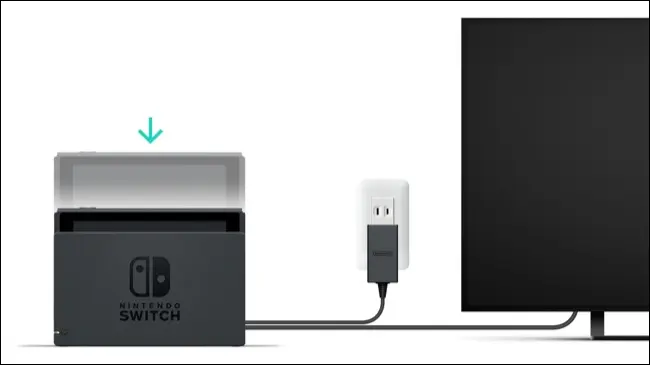
Możesz teraz umieścić swój Switch w stacji dokującej i włączyć go. Nie musisz mieć Joy-Con podłączonego do Switcha, gdy znajduje się on w stacji dokującej, dzięki czemu możesz je usunąć i używać jako kontrolerów (po jednym w każdej ręce lub za pomocą adaptera Joy-Con dostarczonego z twoim Przełącz, aby stworzyć prowizoryczny joypad).
Przełącz telewizor na odpowiednie wejście HDMI i powinieneś zobaczyć pulpit nawigacyjny Switch lub ekran blokady. Jeśli nie, upewnij się, że Switch jest włączony, naciskając przycisk zasilania na górze urządzenia lub naciskając przycisk Home na sparowanym kontrolerze.
W dowolnym momencie możesz wyjąć Switch z doku, aby go podnieść i grać w trybie przenośnym. To samo działa w odwrotnej kolejności, gdzie zadokowanie Switcha podczas grania w trybie przenośnym pozwala na kontynuowanie gry w trybie zadokowanym.
Korzystanie z przenośnej stacji dokującej innej firmy
Pomijając ostrzeżenia dotyczące doków innych firm, istnieje kilka dobrych opcji, jeśli podróżujesz ze swoim Switchem i nadal chcesz korzystać z konsoli na dużym ekranie. Przynajmniej niektóre z tych rozwiązań umożliwiają ładowanie Switcha w podróży bez konieczności manipulowania przy zadokowanej konfiguracji w domu.
Human Things GENKI Covert Dock otrzymuje nasz najlepszy wybór ze względu na swoją solidną reputację, niewielki rozmiar i włączenie zarówno globalnych adapterów, jak i kabla USB-C. Istnieją inne doki innych firm, które bardziej odzwierciedlają oficjalną stację dokującą, ale przenośne doki są zupełnie inne.


Human Things GENKI Global Covert Dock do przełącznika Nintendo - ultraprzenośna stacja dokująca i kabel USB-C 3.1 do dokowania i ładowania telewizora, dodatkowe 3 adaptery regionalne w zestawie
Ta przenośna stacja dokująca Nintendo Switch jest wielkości ładowarki ściennej, a nawet jest dostarczana z kablem USB-C wymaganym do zadokowania Switcha (ale musisz dostarczyć kabel HDMI).
Jest to bardziej „zasilacz z możliwością dokowania” niż stacja dokująca w tradycyjnym tego słowa znaczeniu. Twój Switch nie będzie w nim siedzieć, więc upewnij się, że ustawisz Switch na twardej powierzchni z dobrym przepływem powietrza (unikaj miękkich mebli). Sama stacja dokująca musi być podłączona bezpośrednio do ściany, co oznacza, że gniazdko elektryczne musi znajdować się dość blisko telewizora lub monitora, którego chcesz użyć.
Po podłączeniu stacji dokującej podłącz kabel HDMI (brak w zestawie) ze stacji dokującej do telewizora, którego chcesz używać. Następnie podłącz dołączony kabel USB-C do stacji dokującej i podłącz drugi koniec do przełącznika. Pozostanie Ci jeden port USB-A do ładowania lub parowania urządzeń peryferyjnych, takich jak kontroler Nintendo Switch Pro.
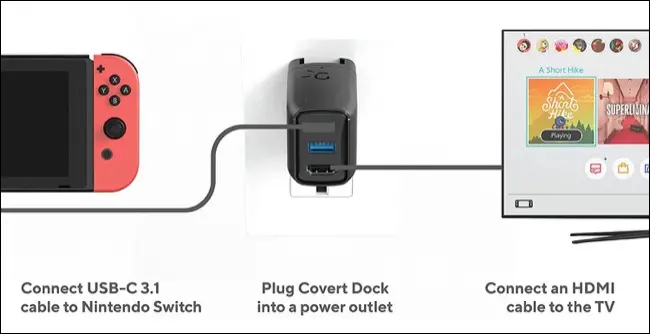
Dopóki stacja dokująca jest zasilana, Switch będzie działał tak, jak w oficjalnej stacji dokującej. Upewnij się, że telewizor jest dostrojony do prawidłowego wejścia HDMI. Włącz Switch za pomocą przycisku na górze konsoli lub za pomocą przycisku Home na sparowanym kontrolerze (lub zestawie Joy-Cons).
Human Things twierdzi, że GENKI Covert Dock jest „zbudowany zgodnie ze specyfikacją zasilania Nintendo Switch”, a produkt ma doskonałą ocenę wśród tych, którzy go używają. Nie jest to jedyna przenośna stacja dokująca, jaka istnieje, więc upewnij się, że przeprowadziłeś badania przed zakupem, jeśli szukasz podobnego produktu.
Korzystanie z koncentratora USB-C
Wreszcie, możesz również użyć standardowego koncentratora USB-C, aby podłączyć Switch do telewizora lub monitora, o ile koncentrator ma port HDMI. Nie wszystkie koncentratory będą działać i obowiązują tutaj zwykłe zastrzeżenia dotyczące standardu USB-C i niezgodnego projektu przełącznika.
Niektóre koncentratory, takie jak wieloportowy koncentrator RREAKA USB-C na HDMI Digital AV, są sprzedawane z obsługą Nintendo Switch, ale inne, które nie wspominają o przełączniku, mogą również działać. Podczas próby skorzystaj z oryginalnego zasilacza Nintendo.

RREAKA Ulepszony wieloportowy koncentrator USB typu C do HDMI Digital AV, ładowarka USB-C (USB3.1) PD do przełącznika OLED/przełącznika Nintendo, przenośna stacja dokująca 4K HDMI do stacji dokującej Samsung Dex Travel TV Station
Podłącz Switch do telewizora lub monitora za pomocą wieloportowego koncentratora RREAKA USB-C Digital AV Multiport. Możesz także użyć koncentratora, aby dodać więcej portów USB-A i wyjście HDMI do laptopa.

Koncentrator powinien mieć wystający z niego kabel USB-C (do bezpośredniego podłączenia do komputera). Weź to i podłącz bezpośrednio do portu USB-C na dole konsoli Switch. Być może będziesz musiał wypróbować różne kable USB-C, jeśli nie możesz od razu uruchomić rzeczy.
Teraz podłącz wyjście HDMI do wyświetlacza, którego chcesz użyć. Na koniec podłącz zasilacz Switch do ściany i podłącz go do wolnego wejścia USB-C w koncentratorze.
Dostrój telewizor do właściwego wejścia HDMI i włącz konsolę, używając przycisku u góry konsoli lub naciskając przycisk Początek na sparowanym kontrolerze. Jeśli nie widzisz ekranu blokady ani pulpitu przełączania, sprawdź, czy konsola jest włączona, zanim odłączysz kabel USB-C.
Zrób więcej ze swoim Switchem
Kup sobie tanią pamięć, odpowiednią dla Switcha, a potem załaduj tanie gry z Nintendo eShop.
Na koniec nie zapomnij upewnić się, że w pełni korzystasz ze wszystkich funkcji konsoli.
POWIĄZANE: 10 funkcji Nintendo Switch, których powinieneś używać
